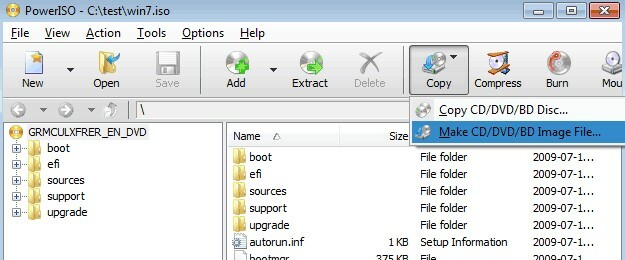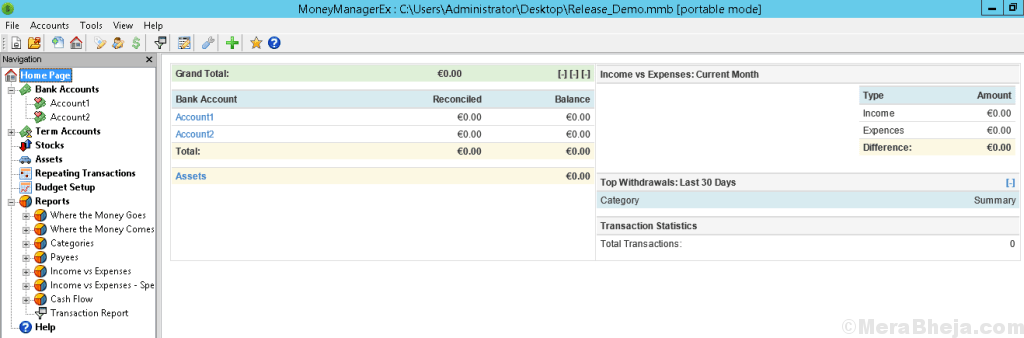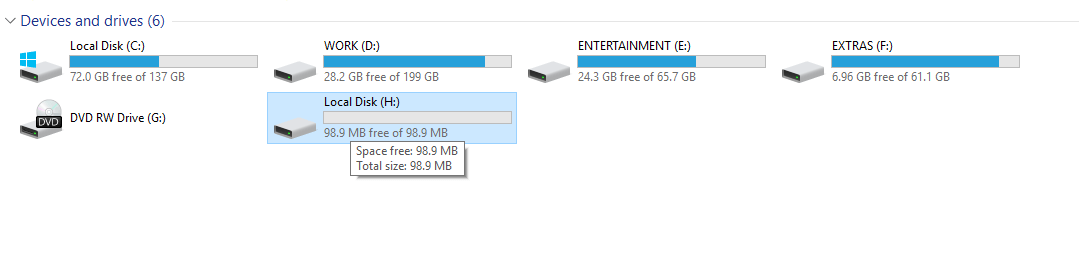PDF (პორტატული დოკუმენტის ფაილები) პროგრამულ უზრუნველყოფაზე საუბარი და პირველი სახელი, რომელიც გონებაში მოგდის, არის Adobe Acrobat. ეს არის მრავალი პროგრამა, რომელიც ამ დღეებში აუცილებელია ყველა დესკტოპის და ლეპტოპისთვის. PDF ფაილების შექმნა, რედაქტირება და მათი გაზიარებაც კი განაპირობებს ამ პროგრამულ უზრუნველყოფას. მიუხედავად იმისა, რომ ეს პროგრამა უდავოდ ერთ-ერთი საუკეთესო PDF პროგრამაა, ის ბევრისთვის მაინც არ არის ხელმისაწვდომი მაღალი ფასის გამო. უფრო მეტიც, პირველი ტაიმერებისათვის საკმაოდ რთულია.
Წაიკითხე მეტი:ტოპ 15 საუკეთესო უფასო პროგრამა, რომელიც აჩვენებს თქვენს PDF ფაილს
მაღალი ფასისა და სირთულის გათვალისწინებით, ბევრია, ვინც Adobe Acrobat- ის მარტივ და იაფ ალტერნატივებს ეძებს. საბედნიეროდ, Acrobat– ის მრავალი ალტერნატივა არსებობს, რაც ეხმარება ხალხს PDF– ების რედაქტირება გაცილებით იაფ ფასად. უამრავი PDF პროგრამაა ხელმისაწვდომი ონლაინში და თითოეული მათგანი აცხადებს, რომ საუკეთესოა. დაბნეულობის გასაგებად, ჩვენ შევქმენით PDF- ის საუკეთესო Adobe Acrobat ალტერნატივის ეს სია, რომელიც დაგეხმარებათ აარჩიოთ თქვენთვის ყველაზე შესაფერისი.
სუმატრა PDF
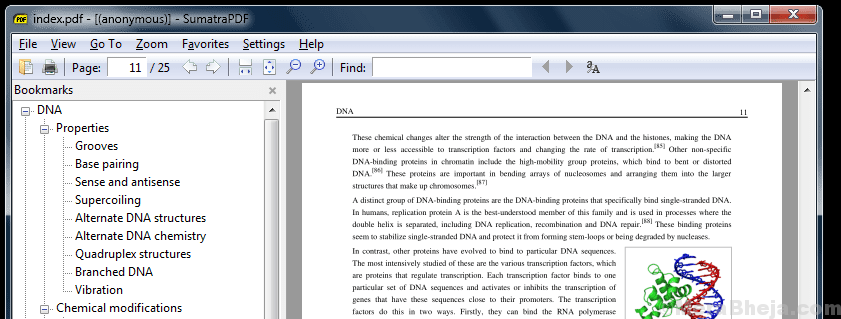
Sumatra PDF არის მორთული, ღია და თავისუფალი პროგრამა, რომელიც მხარს უჭერს სხვა მრავალ ფორმატს, ასევე PDF– ს, როგორიცაა DjVu, EPUB, XPS, CHM, CBR, CBZ, MOBI Windows– ისთვის. ეს უფრო მეტად ხაზს უსვამს სიმარტივეს და მინიმალისტურ დიზაინს, ვიდრე ბევრი მახასიათებელი. პორტატული გამოყენებისათვის, მას მოყვება მხოლოდ ერთი ფაილი, რომელსაც არ აქვს გარე მხარდაჭერა, რაც ეხმარება მას გარე USB დისკის საშუალებით მუშაობაში.
მხარდაჭერილი პლატფორმები: Windows XP და უფრო ახალი
ფასი: უფასო
მიიღეთ აქ: https://www.sumatrapdfreader.org/
iSkysoft PDF Editor 6 Professional for Mac
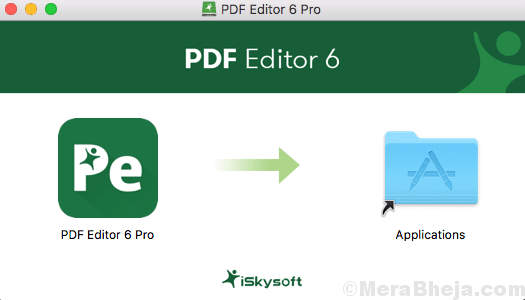
iSkysoft დაგეხმარებათ PDF ფაილების Word ფაილებად, Excel, HTML, PPT, EPUB, ფოტოებად და ა.შ. რაც ამ პროგრამულ უზრუნველყოფაში მოგვწონს, არის ინტერფეისი, რომლის გამოყენება მარტივია, რაც დამწყებთათვისაც კი ადვილია. რამდენიმე წუთში თქვენ ექსპერტი PDF ფაილების რედაქტირებასა და შეცვლაში.
მას ასევე გააჩნია ბონუსების ფუნქცია, სახელად Redaction. ეს ხელს უწყობს PDF ფაილებში ტექსტებისა და სურათების რედაქტირებას / რედაქტირებას და საშუალებას გაძლევთ შეზღუდოთ წვდომა. ამ ფუნქციის გამოყენებით შეგიძლიათ დაბლოკოთ პირადი ინფორმაცია PDF ფაილებზე არასასურველი წვდომისგან.
მხარდაჭერილი პლატფორმები: Windows და Mac OS
ფასი: უფასო საცდელი პერიოდი; განახლება იწყება 89,95 აშშ დოლარიდან
მიიღეთ აქ: https://pdf.iskysoft.com/pdf-editor-6-pro-mac.html
Foxit Pjantom Pdf
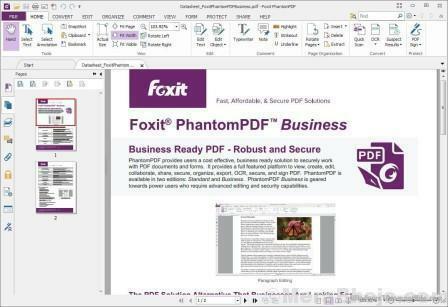
ასევე ცნობილი როგორც PhantomPDF, ის ხელმისაწვდომია ბიზნესის, სტანდარტისა და განათლების ვერსიებში. ეს არის უფასო და მსუბუქი, ჯვარედინი პლატფორმის PDF დოკუმენტის სანახავი, რომელიც შეესაბამება ბიზნესის, მომხმარებლების, სამთავრობო უწყებების და საგანმანათლებლო ორგანიზაციების საჭიროებას. ეს არის კომპაქტური, მაგრამ სუპერ სწრაფი პროგრამა, რომელიც დაგეხმარებათ გახსნათ, ნახოთ, მოაწეროთ და მიიღოთ ნებისმიერი PDF ფაილის ბეჭდვა. ყველაზე საინტერესო ის არის, რომ ეს არის ერთადერთი PDF მკითხველი, რომელიც გთავაზობთ სრულ მოცულობით გადაწყვეტას მაღალი მოცულობით, ხოლო PDF შექმნის საშუალების შეთავაზება ყველა სამუშაო მაგიდისთვის. მეტი რა არის? მას ასევე გააჩნია სრული დაცვა უსაფრთხოების ნებისმიერი პრობლემისგან, რაც ხელს უწყობს თქვენი სისტემის უსაფრთხოებას.
მხარდაჭერილი პლატფორმები: Mac OS X, Windows, Linux, Android iPhone, iOS
ფასი: უფასო
მიიღეთ აქ: https://www.foxitsoftware.com/
Nitro Pro 9 (Windows)
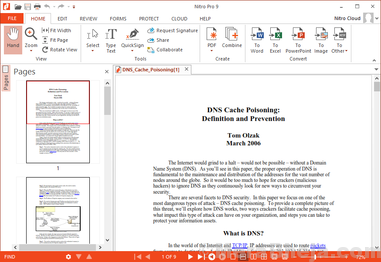
Nitro PDF ძალიან ჰგავს Acrobat PDF მკითხველს და, ალბათ, Adobe Acrobat– ის ერთ – ერთი საუკეთესო ალტერნატივაა. ეს საშუალებას გაძლევთ არა მხოლოდ შექმნათ PDF, არამედ დაამატოთ, შეცვალოთ და წაშალოთ გვერდები. თქვენ ასევე შეგიძლიათ შექმნათ სანიშნეები და ბმულები, რომლებიც დაგეხმარებათ ფორმების შევსებაში. ბონუსი - ეს საშუალებას გაძლევთ დაამატოთ კომენტარები და სხვადასხვა მარკირების სხვა ვარიანტები დოკუმენტებში. თქვენი PDF დაცვა შეგიძლიათ ციფრული პირადობის მოწმობითაც კი.
ინსტალაციის შემდეგ, ეს პროგრამა ავტომატურად ამატებს PDF პრინტერს კომპიუტერში პრინტერების სიაში, რაც PDF ფაილს ქმნის ისე, როგორც ფაილის დაბეჭდვას. Nitro აღჭურვილია რამდენიმე პრო ფუნქციით, რომლებიც ხელმისაწვდომია მხოლოდ Acrobat– ის ფასიანი ვერსიით. ეს არის მარტივი და ადვილად გასაგები პროგრამა, განსაკუთრებით MS Office- ის მცოდნე ადამიანებისთვის.
მხარდაჭერილი პლატფორმები: Windows 10, 8.1, 7, XP.
ფასი: უფასო ვერსია; პრო ვერსია იწყება $ 159 / მომხმარებელიდან
მიიღეთ აქ: https://www.gonitro.com/pdf-reader
ევინსე
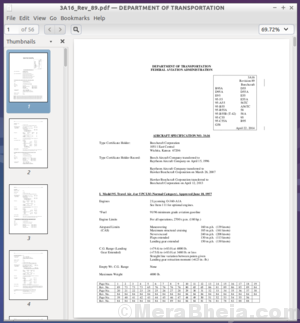
დოკუმენტის მნახველი განსაკუთრებით გამიზნულია GNOME- სთვის, თუმცა ის ასევე ხელმისაწვდომია Windows 10-ისთვის. მიუხედავად იმისა, რომ ეს საშუალებას გაძლევთ შექმნათ PDF, იგი ასევე მხარს უჭერს მრავალი დოკუმენტის ფორმატს, როგორიცაა DVI, PostScript, djvu, TIFF, XPS, cbr, cbz და ა.შ. მიზანი არის GNOME- ის სამუშაო მაგიდაზე დოკუმენტის მნახველების შეცვლა მხოლოდ ერთ პროგრამაში. მისი ზოგიერთი შესანიშნავი მახასიათებელია PDF ანოტაციების ჩვენების, დამატებისა და რედაქტირების შესაძლებლობა.
ეს პროგრამა ძირითადად დაწერილია C ++ ენაზე და ის არის მისი ინტერფეისი, სუფთა და უწესრიგოდ. ბონუსი - ასევე შეგიძლიათ ინსტრუმენტთა პანელი მოირგოთ ინდივიდუალური ხელსაწყოებით.
მხარდაჭერილი პლატფორმები: Windows 10, 8.1, 7, XP
ფასი: უფასო (ღია წყარო)
მიიღეთ აქ: https://wiki.gnome.org/Apps/Evince/Downloads
Wondershare PDFelement
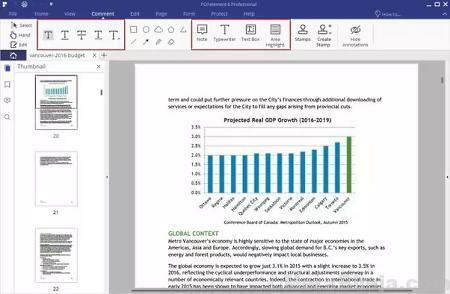
თუ თქვენ ეძებთ Acrobat მკითხველს პრემიუმ ალტერნატივას, Wondershare PDFelement შეიძლება იყოს თქვენი არჩევანი. ეს არის მახასიათებლებით შეფუთული პროგრამა, რომელიც გამოირჩევა მრავალ მახასიათებლით ერთ პლატფორმაზე. PDF დათვალიერება, რედაქტირება და ბეჭდვა ჩვეულებრივი თვისებებია, რომელთა დასახელებაც რამდენიმეა. საინტერესოა ის, რომ ეს მახასიათებლები ინტეგრირებულია ისეთ მოწინავე მახასიათებლებთან, როგორიცაა PDF შექმნა, გარდაქმნა და დოკუმენტების ძებნა OCR- ით. ეს ასევე საშუალებას გაძლევთ იმუშაოთ ფორმებსა და შაბლონებზე პროგრამული უზრუნველყოფის ფარგლებში.
მის მრავალ უპირატესობას წარმოადგენს, რედაქტირების სხვადასხვა რეჟიმი დაგეხმარებათ PDF დოკუმენტების მარტივად რედაქტირებაში, გთავაზობთ OCR ფუნქციას 20 – ზე მეტ პერიოდში ენები, რომელთა საშუალებითაც შესაძლებელია დასკანირებული PDF რედაქტირება და მრავალი დუბლირებული PDF ფორმისგან მონაცემების მიღება Excel- ის ერთ ფურცელში და მისი ხელმისაწვდომობა წამი.
მხარდაჭერილი პლატფორმები: Windows და Mac
ფასი: უფასო საცდელი ვერსია; Pro ვერსია იწყება 79,95 დოლარიდან
მიიღეთ აქ: https://pdf.wondershare.com/
ApowerPDF
ApowerPDF აღჭურვილია საიმედო PDF რედაქტორის ყველა აუცილებელი მახასიათებლით. შეგიძლიათ გამოიყენოთ ეს პროგრამა, რომ შექმნათ ან შეცვალოთ უკვე არსებული PDF ფაილები ან ფორმები. ეს ასევე საშუალებას გაძლევთ მართოთ PDF გვერდები და, ამრიგად, შეგიძლიათ წაშალოთ, ამოიღოთ, მოჭრათ, ან თუნდაც შეცვალოთ PDF დოკუმენტის გარკვეული მონაკვეთი.
ბონუსი - ეს საშუალებას აძლევს მომხმარებლებს დაამატონ პაროლები და ხელმოწერა PDF ფაილს, ამით უზრუნველყონ დოკუმენტი. უფრო მეტიც, მას გააჩნია OCR ტექნოლოგია, რომელიც თითოეულ მომხმარებელს საშუალებას აძლევს შეცვალონ სკანირებული PDF და ფოტოზე დაფუძნებული PDF. არა მხოლოდ ეს, ის ასევე საშუალებას გაძლევთ შეცვალოთ დოკუმენტი რედაქტირებად ვერსიად ფორმატში, როგორიცაა Word, Excel და PowerPoint.
მხარდაჭერილი პლატფორმები: Windows- ის ყველა ვერსია
ფასი: უფასო საცდელი ვერსია; განახლება იწყება 39,95 დოლარიდან
მიიღეთ აქ: https://www.apowersoft.com/pdf-editor
PDF არქიტექტორი
თუ თქვენ ეძებთ Acrobat Adobe- ის ხელმისაწვდომ ალტერნატივას, PDF Architect შეიძლება იყოს თქვენი საუკეთესო ფსონი. მიუხედავად იმისა, რომ მას არ აქვს მოსახერხებელი მიდგომა და რამდენიმე მოწინავე ფუნქცია, ეს მაინც კარგი ვარიანტია ბიუჯეტის მქონეებისთვის. ეს დაგეხმარებათ შექმნათ PDF, შეცვალონ და შეცვალოთ ფაილებიც კი. იმის გათვალისწინებით, რომ ეს არის ეკონომიკური პროგრამა, შეგიძლიათ შეიძინოთ პროდუქტები, რომლებსაც ყველაზე ხშირად იყენებდით.
თქვენ უნდა გადმოწეროთ და დააინსტალიროთ პროგრამა თქვენს სამუშაო მაგიდაზე. ამის შემდეგ მას შეუძლია გაერთიანდეს მრავალჯერადი ღრუბლოვანი სერვისებით, რაც საშუალებას გაძლევთ წვდომის ფაილებს სხვადასხვა მდებარეობიდან ღრუბელზე.
მხარდაჭერილი პლატფორმები: Windows 10 (Desktop App), Windows 8 (Desktop App), Windows 7, Windows Vista, Windows XP
ფასი: უფასო ვერსია; განახლება იწყება 49 დოლარიდან
მიიღეთ აქ: https://www.pdfforge.org/pdfarchitect
PDF-Xchange Viewer
ასევე ცნობილი როგორც PDF-Xchange Editor, ის საშუალებას გაძლევთ ნახოთ PDF ფაილები და ანოტირებაც კი მოახდინოთ. საუკეთესო ნაწილი ისაა, რომ თქვენ ასევე შეგიძლიათ დაამატოთ ტექსტი თქვენს PDF ფაილში, წებოვანი შენიშვნები და სხვა სახის ანოტაციები და შემდეგ შეინახოთ ისინი ფაილში. ეს შენახული ფაილი მუშაობს Adobe Acrobat Reader- ის სტანდარტულ ვერსიასთან.
როგორც ბონუსი, ის ასევე დაგეხმარებათ იმ PDF ფაილების გარდაქმნაში, რომელთა ტექსტიც არ არის ტექსტური, შეგიძლიათ ტექსტში ძიება.
მხარდაჭერილი პლატფორმები: Windows XP ან უფრო ახალი
ფასი: უფასო ვერსია; Pro ვერსია იწყება 93,50 დოლარიდან
მიიღეთ აქ: https://www.tracker-software.com/product/pdf-xchange-viewer
PDF სტუდია (Mac, Windows, Linux)
PDF Studio არის მარტივი პროგრამა და შესანიშნავი ალტერნატივა Adobe Acrobat– ისა, რომლის ფასია Adobe PDF– ის ნახევარი. ის გთავაზობთ კარგი PDF პროგრამის ყველა საჭირო მახასიათებელს, ხოლო იგი აკმაყოფილებს PDF დოკუმენტის შესაბამისობის სტანდარტებს. მის მახასიათებლებს შორისაა PDF- ის ანოტაცია, გარდა იმისა, რომ Word დოკუმენტების, ტექსტებისა და სურათების PDF ფაილების შექმნაა. იგი ასევე მხარს უჭერს დოკუმენტის ფორმატს Google Drive SharePoint- ის სახით.
მხარდაჭერილი პლატფორმები: Windows, Linux, Mac OS, Unix
ფასი: უფასო საცდელი ვერსია; პრო ვერსია იწყება 89 დოლარიდან
მიიღეთ აქ: https://www.qoppa.com/pdfstudio/
PDFescape Dektop
PDFescape Desktop არის Adobe Acrobat– ის კიდევ ერთი ალტერნატივა, რომელიც გთავაზობთ Acrobat– ის იდენტურ ზოგიერთ მახასიათებელს. მაგალითად, PDF გვერდების დამატება, შეცვლა, წაშლა და მოსავლის შესაძლებლობა. როგორც ბონუსი, ის ასევე გთავაზობთ თქვენი PDF შინაარსის უსაფრთხოებას და საშუალებას გაძლევთ ფაილის პაროლით დაბლოკოთ. ასევე შეგიძლიათ შეცვალოთ PDF ინფორმაციის ნიშანი და გამოიყენოთ PDF ფაილების დასაწერად დასკანირებული ხელმოწერა.
თუ გსურთ PDF ფაილის ფარგლებში რამდენიმე ძირითადი ცვლილების გაკეთება, ეს პროგრამა შესანიშნავია თქვენთვის. დესკტოპის ვერსიისთვის საჭიროა გადახვიდეთ პრემიუმ ვერსიაზე და შემდეგ გამოიყენოთ სერვისები.
მხარდაჭერილი პლატფორმები: Windows® 7/8/10
ფასი: უფასო ვერსია; მიიღეთ ფასდაკლება პრემიუმ ვერსიაზე და ზემოთ
მიიღეთ აქ: https://www.pdfescape.com/what/desktop/
Nuance Power PDF Advanced
ეს არის Adobe Acrobat- ის ხელმისაწვდომი ალტერნატივა და გააჩნია Adobe- ს 95% თვისებები. Nuance Power PDF Advanced გამოდის მოსახერხებელი ინტერფეისით და გთავაზობთ საკმაოდ კარგ მხარდაჭერას PDF- ების შექმნა, დაცვა და მანიპულირება. ის ასევე საშუალებას გაძლევთ შექმნათ ფორმები და შეაგროვოთ მონაცემები ანალიზი უფრო მეტიც, ასევე შეგიძლიათ დაამატოთ შენიშვნები Dragon Notes- იდან. თქვენ არ შეგიძლიათ გადაიყვანოთ PDF ePub- ში. ამასთან, ეს საშუალებას გაძლევთ დააკონვერტიროთ დასკანერებული ფაილები და რამდენიმე სხვა დოკუმენტი PDF- ზე და პირიქით. გარდა ამისა, თქვენ ასევე შეგიძლიათ ფაილების ინტეგრირება, ვიდეოების მოხერხებულად დამატება, ინტერაქტიული PDF- ების შექმნა Javascript- ის გამოყენებით და მრავალი მარკირების დამატება.
მხარდაჭერილი პლატფორმები: Windows- ის ყველა ვერსია
ფასი: უფასო საცდელი პერიოდი; განახლება იწყება 99 დოლარიდან
მიიღეთ აქ: https://www.nuance.com/
ოკულარი
უნივერსალური დოკუმენტის სანახავი Okular შექმნილია KDE- ს მიერ. ეს პროგრამა მუშაობს ყველა პლატფორმასთან, რაც გაგიადვილებთ PDF ფაილების ნებისმიერ ოპერაციულ სისტემაში გადაყვანას. მას აქვს შესანიშნავი ფუნქციები, ხოლო მრავალი დოკუმენტის ფორმატის მხარდაჭერა, მაგალითად, PDF, ePub, CHM, Postscript, XPS, DjVu და ა.შ.
მხარდაჭერილი პლატფორმები: Linux, Windows, Mac OS X, * BSD და ა.შ.
ფასი: უფასო
მიიღეთ აქ: https://okular.kde.org/
PDFpen Mac
PDFpen არის PDF რედაქტორი, რომელიც შექმნილია Mac OS მომხმარებლებისთვის. ის გთავაზობთ PDF რედაქტორის ფუნდამენტურ მახასიათებლებს, რომელიც მოიცავს ისეთ ფუნქციებს, როგორიცაა ტექსტურ დოკუმენტებში შეცდომის შეცვლის შეცვლა, სურათების, ხელმოწერების და ტექსტების დამატება. იგი ასევე მხარს უჭერს OCR ტექნოლოგიას, რომელიც მომხმარებლებს ეხმარება სურათების რედაქტირებად ტექსტურ დოკუმენტად გადაკეთებაში.
მხარდაჭერილი პლატფორმები: Mac
ფასი - უფასო საცდელი ვერსია; განახლება იწყება 30 დოლარიდან
მიიღეთ აქ: https://smilesoftware.com/pdfpen
Mac Preview
ეს ისევ განსაკუთრებით Mac მომხმარებლებისთვისაა. რაც იდენტურია Adobe Acrobat– ს. Preview არის PDF რედაქტორი, რომელიც შემუშავებულია Mac მომხმარებლებისთვის და შესანიშნავია ახალი PDF დოკუმენტების შესაქმნელად და რედაქტირებისთვის. ეს პროგრამა საშუალებას გაძლევთ შეცვალოთ PDF ტექსტის რამდენიმე სხვადასხვა სექცია და ერთდროულად მოჭრაც კი. თქვენ კი შეგიძლიათ სხვადასხვა გვერდების ერთად წარწერა.
ფუნქციები სწრაფი და მარტივია, რაც მას Acrobat– ის შესაძლებელ შემცვლელად აქცევს.
მხარდაჭერილი პლატფორმები: OSX
ფასი: უფასო]
Firefox PDF Viewer
PDF Viewer by Firefox არის უახლესი უწყვეტი ინსტრუმენტი, რომელიც იყენებს ინტერნეტზე დაფუძნებულ ტექნოლოგიებს. ეს საშუალებას გაძლევთ აჩვენოთ თითქმის ყველა PDF ფაილი, რომელიც ნაპოვნია ინტერნეტში Mozilla Firebox– ის ვებ – ბრაუზერში, ყოველგვარი დანამატის გარეშე.
მხარდაჭერილი პლატფორმები:
ფასი: უფასო (ღია წყარო) Mac, Windows, Linux, Chrome, Firefox, Opera
მიიღეთ აქ: https://mozilla.github.io/pdf.js/
MuPDF
MuPDF არის მსუბუქი PDF და XPS დამთვალიერებელი, რომელსაც არ აქვს ინფორმაცია. ეს აბსოლუტურად არ შეიცავს დეტალებს, არ არის საჭირო რედაქტირება, გვერდებზე გადასვლა ან დაბეჭდვა და რაც მთავარია, ინტერფეისიც კი არ არის! თქვენ მხოლოდ ორჯერ უნდა დააწკაპუნოთ mupdf.exe- ზე და მოძებნოთ ფაილი, რომლის გახსნაც გსურთ. თქვენ შეგიძლიათ უბრალოდ გადახვევა ან ნავიგაცია გვერდიდან გვერდზე ისრის ღილაკის გამოყენებით. მიუხედავად იმისა, რომ არ აქვს ჩვეულებრივი ODF რედაქტორის ჩვეული თვისებები, ბევრისთვის ნამდვილად ჩავარდნაა, მაგრამ ა ბაზარი, სადაც ძირითადი აქცენტი გაკეთებულია უამრავი მახასიათებლის მიმართ, MuPDF ნამდვილად გამოირჩევა მინიმალისტურით მიდგომა.
მხარდაჭერილი პლატფორმები: Windows, Linux, Android, iOS
ფასი: უფასო (ღია წყარო)
მიიღეთ აქ: https://mupdf.com/
მიუხედავად იმისა, რომ Adobe Acrobat– ს კიდევ ბევრი ალტერნატივა არსებობს ონლაინ ბაზარზე, ისეთი ფუნქციებით, როგორიცაა PDF ფაილების შექმნა, შეცვლა და გაზიარება, მხოლოდ რამდენიმე მათგანი გამოირჩევა კონკურენციაში გამორჩეული მახასიათებლები. ასე რომ, შეარჩიეთ თქვენი პროგრამა თქვენი მოთხოვნილების გათვალისწინებით და შექმნათ შესანიშნავი PDF.